差から除算までの5つの描画モードはソースカラーと基本色の値の差に基づいて色が作成されます。色を反転して背面のレイヤーに合成を行う際などにも用いられます。単純な色の反転はエフェクトでも可能なのでモーションデザイン作成時や合成時にこの差の描画モードを利用する機会は正直少ないかもしません。このページでは色の反転を行う描画モードのグループをご紹介しています。
動画テンプレートなら編集も簡単
無料でも使えるのに、使わないのはもったいないかも。今すぐダウンロード。
色の差を用いて合成するグループ(反転)
色の差を用いて合成するグループは以下の5つのモードです。
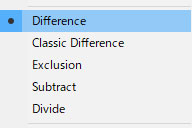
- 差
- 差(クラシック)
- 除外
- 減算
- 除算
合成例)
風景画像にフラクタルノイズを適用した平面レイヤーを合成しています。各モードでの合成結果は以下です。
元画像:
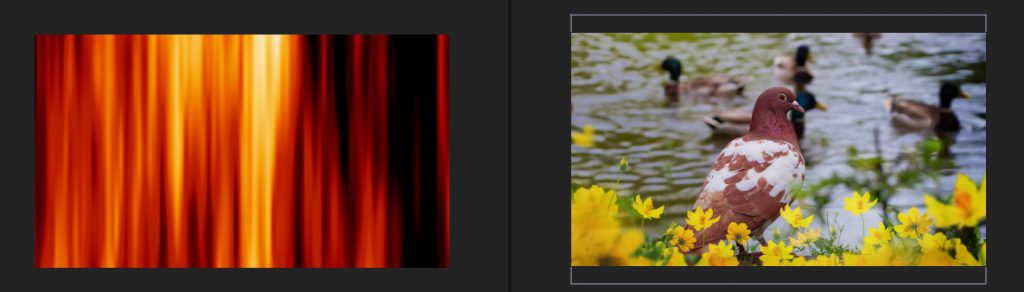
合成後
| 差 | 差(クラシック) | 除外 |
 |
 |
 |
| 減算 | 除算 | |
 |
 |
差モード
ここの描画モードで有名なものといえば色を反転できる「差」モードかもしれませんが、単純な色の反転や調整はエフェクトでも可能なので色を反転する目的だけではあまり利用しないかもしれません。合成をデザインとして利用する以外の方法として、ここでは差モードを使った合成例を1つ取り上げてみます。
合成例)差
差を使った合成はデザインとして利用する以外にも、作業段階の位置チェックとして利用する事も出来ます。差の描画モードを利用して全く同じ2枚のレイヤーを重ねると、完全な黒になります。この性質を利用して、同じレイヤーが全く同じ位置に重なっているかどうかを見た目からチェックする事も出来ます。
2枚の同じレイヤーを重ねる
全く同じ2枚の写真を重ねています。分かりやすいように少し位置を動かしています。
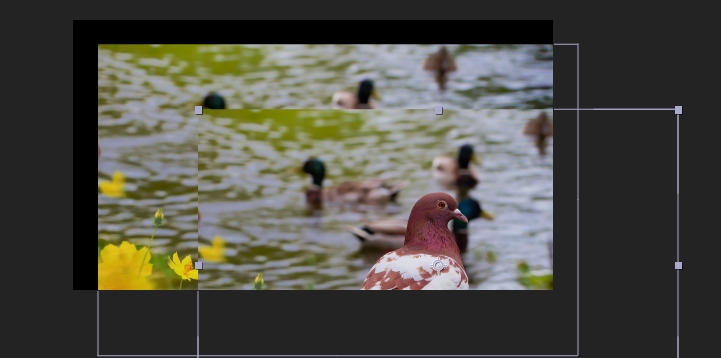
差モードに変更
同じ画像を差モードで合成すると、同じ色の部分が黒くなります。
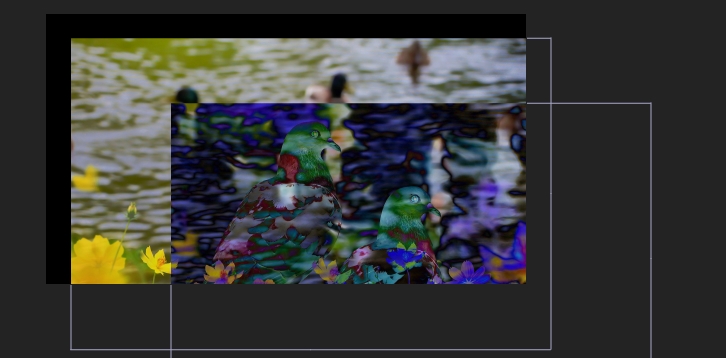
完全に重ねると黒になる
2枚のレイヤーを完全に重ねて描画モードを「差」にすると、完全な黒に変化します。この性質を利用して、2枚のレイヤーが正しく重なっているかどうかをチェックする事も出来ます。
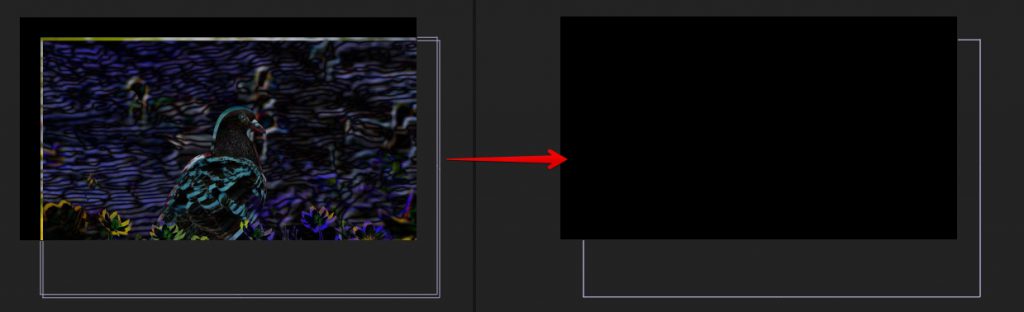
描画モード差を使った合成の練習が出来るaepファイル
描画モードの差から除算までの描画モードは、合成編集を行う人たちの中でも限られた人たちしか利用する機会は無いかもしれません。比較的新しいバージョンで搭載されている減算や除算の描画モードは、ピクセル値で引き算や割り算が出来ます。筆者は未だにこの新しい描画モードを実際に利用した機械はありませんが、それらの描画モードを生かした編集方法も今後出てくるかもしません。最終出力に利用する機会はあまり無いように思われる色の差を用いるこのグループですが、初心者のうちはそんなものもあるくらいでよいのかもしれません。
座標データを生かすことが出来ないレイヤーどうして位置を正確に合わせる際には有効なモードです。以下のファイルで確認してみてください。After Effectsを勉強中・練習中の方にお役立て頂ければと思います。


































